今天要簡單教學一個特效,可以讓原本靜止的照片變成有水波紋特效的動態照,只要有 After Effects 就可以簡單做到了!我們待會要先開一個新專案,生成一個新的 Composition(片段),再來把要編輯的圖檔匯入與加到時間軸,在時間軸中將圖檔複製一份到上層,先用「Pen Tool」將水的部分剪下來做成 Mask(遮罩),再將新的那一層進行邊緣 Feather(羽化)與放大(避免特效造成黑底露出),接著套用本文的重點特效「Ripple」(特效名稱其實就是「波紋」),接著調整相關數值就可以把水波紋套用上去囉!最後就是輸出影片。開始圖文教學前先看我輸出的成品動畫預覽:
▲ 影片欣賞《ᴴᴰ⁶⁰ 20190819真實照片水波紋動畫預覽》
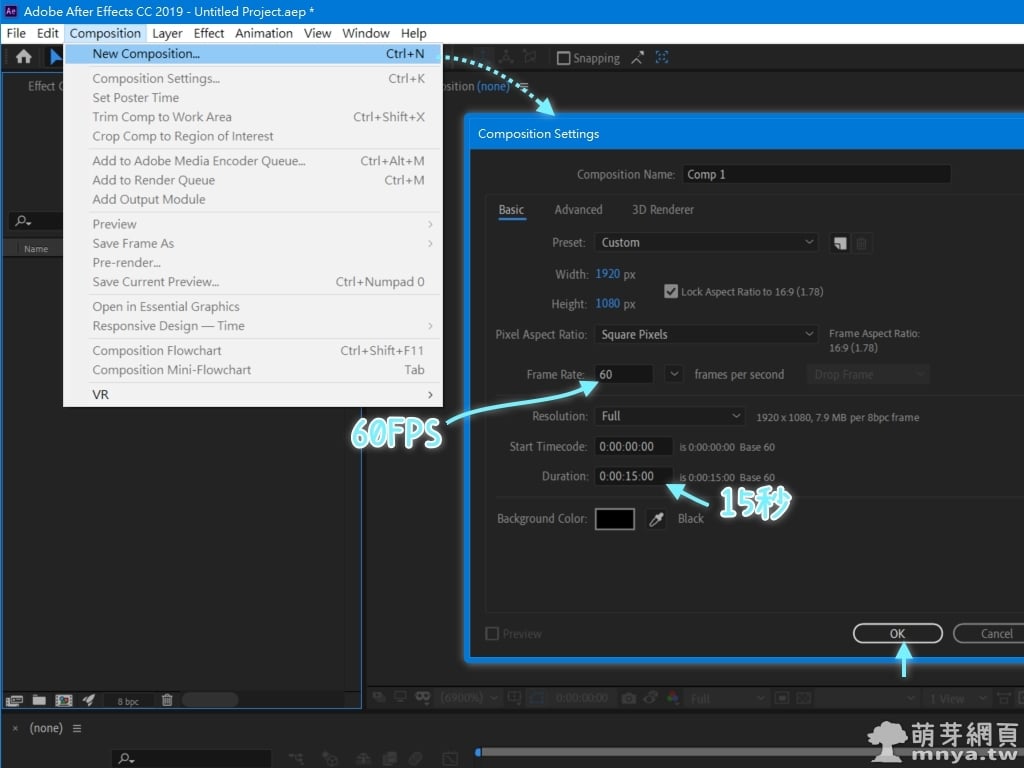
▲ 開啟新專案後點上方「Composition」→「New Composition...」生成新片段,60 FPS 是基礎,然後就是長寬設 FULL HD,長度 15 秒,這邊就看個人要多長的特效影片囉!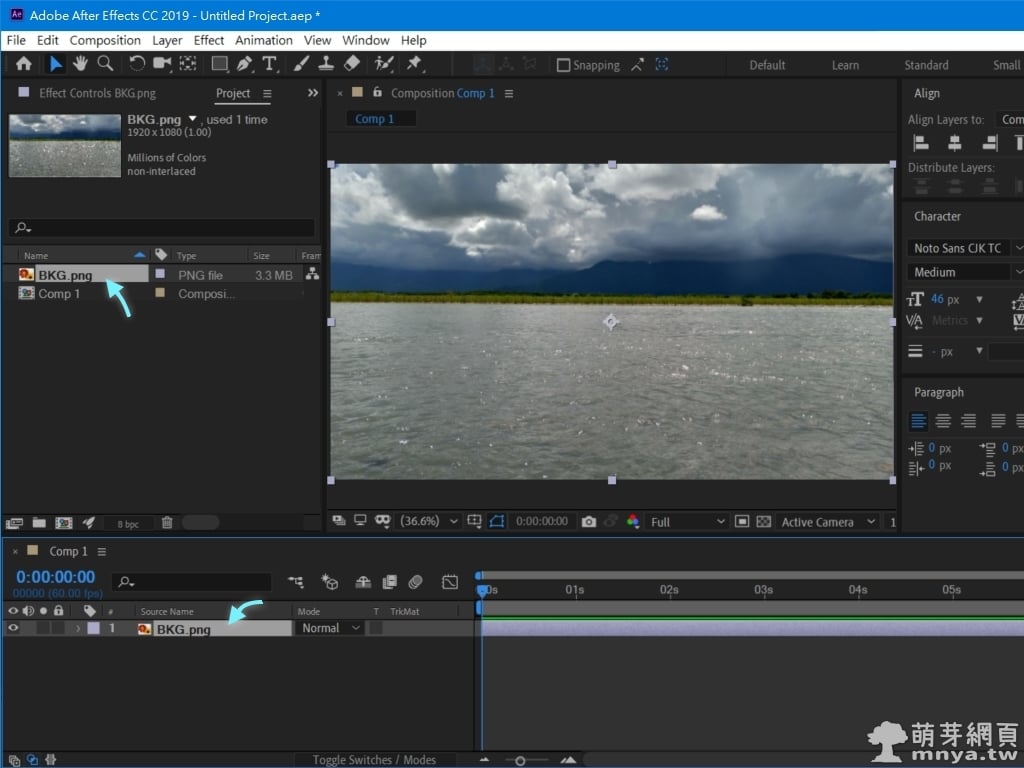
▲ 將圖檔拉入並放入時間軸中。
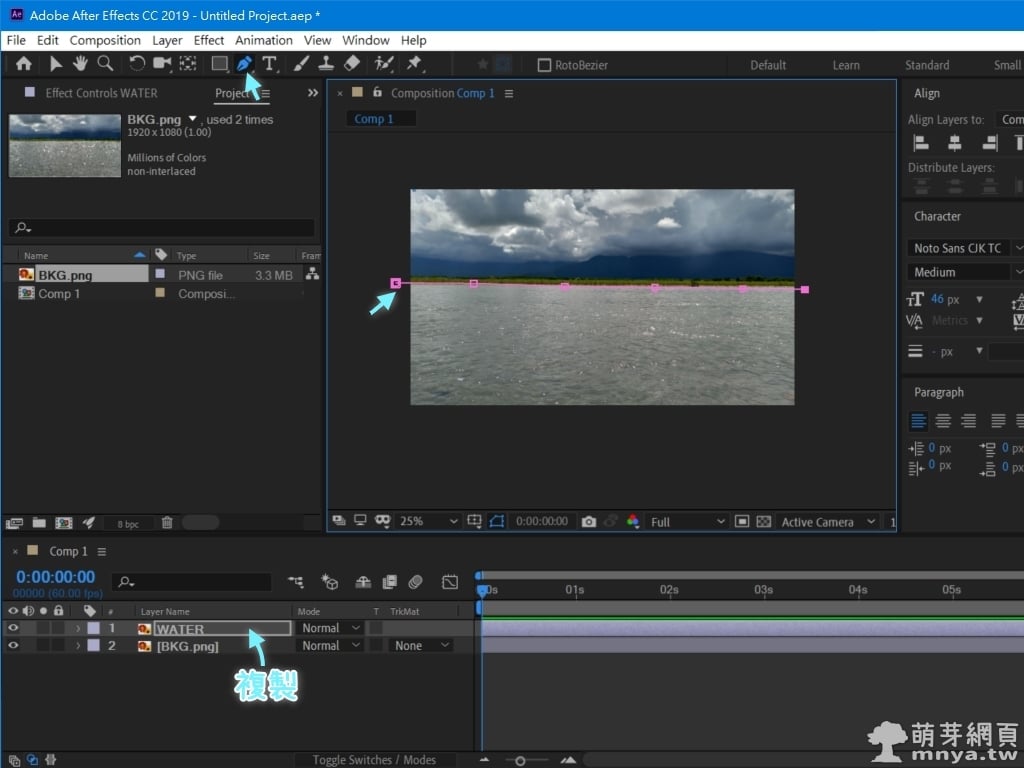
▲ 先複製一份圖檔到時間軸上層,接著用上方「Pen Tool」將水的部分剪下來,這邊要細心點不要切到水以外的東西,我這邊左側不小心切到對岸土的部分,因此生成出來的動畫左上角就會看到「土波紋」,會很怪!😅
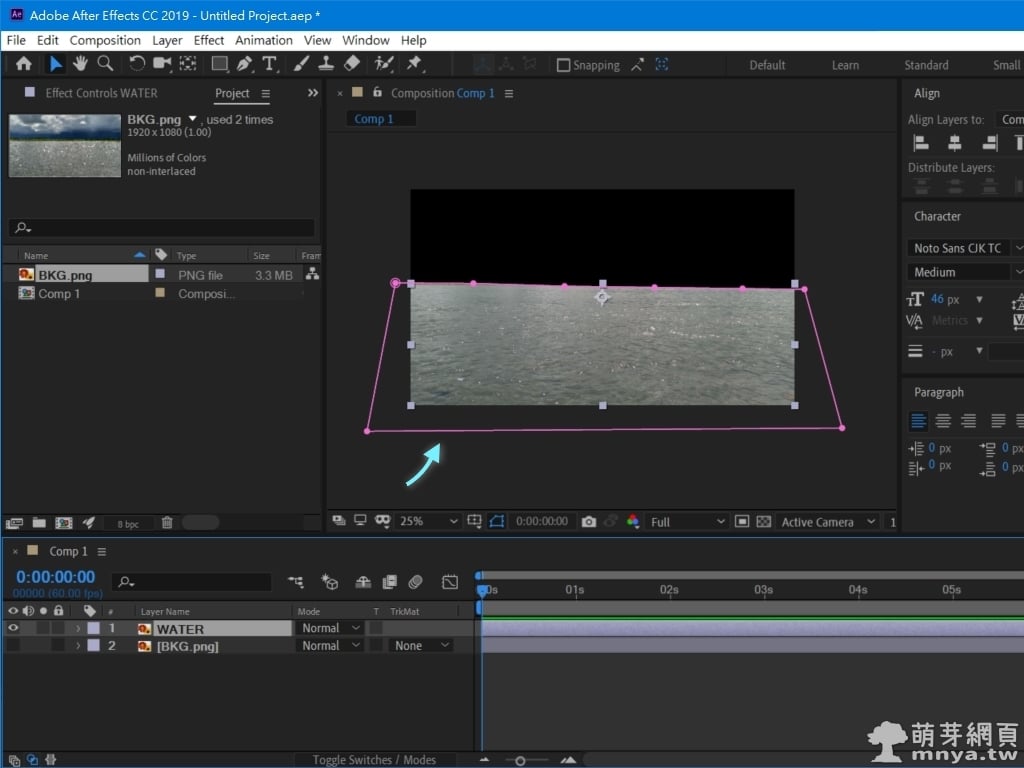
▲ 接最後一點時記得按兩下,這樣水的「Mask(遮罩)」就完成了!
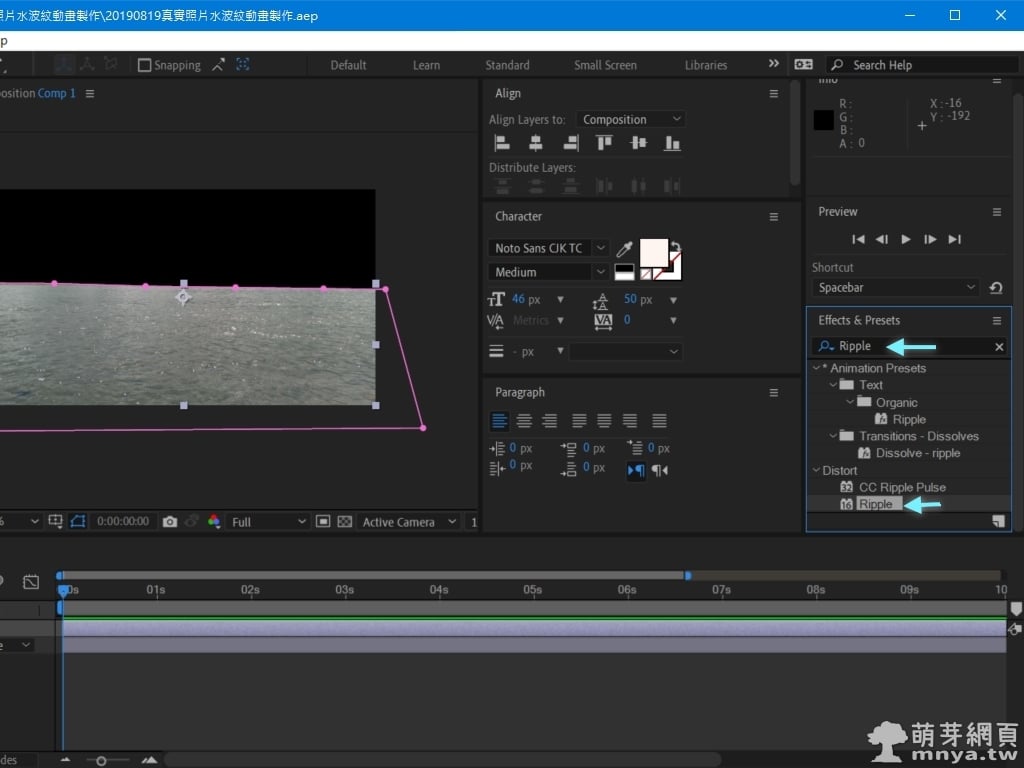
▲ 可以到特效區找「Ripple」特效並拉入該層的特效控制區了!
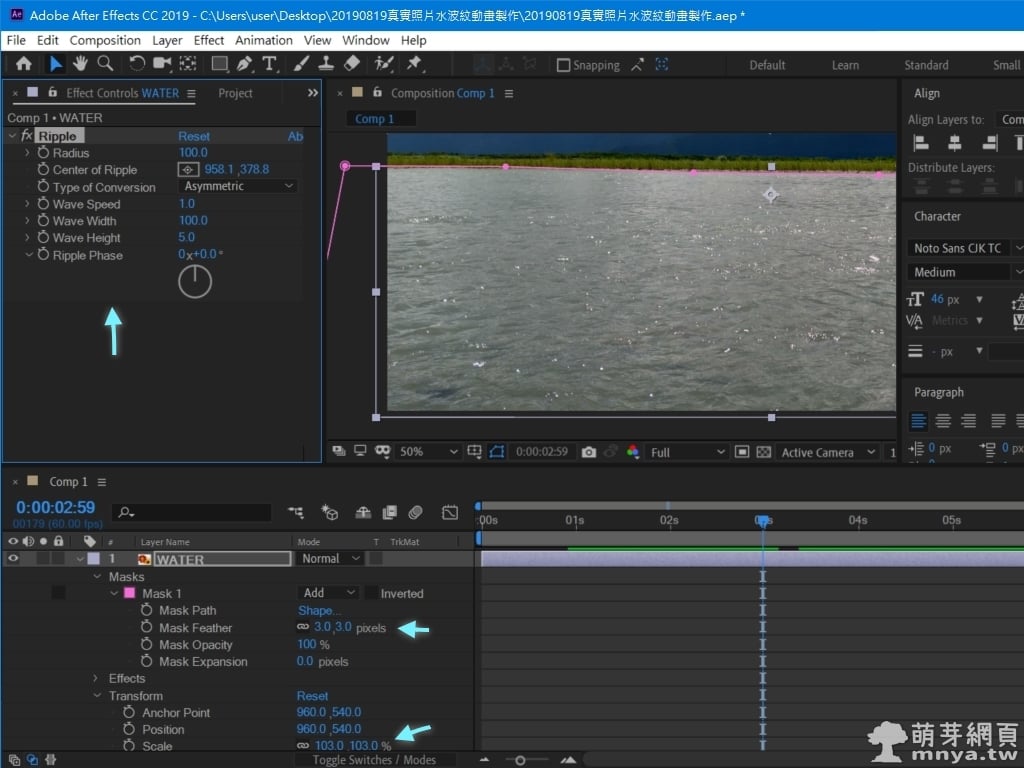
▲ 這邊遮罩要給它邊緣羽化,因此「Mask Feather」 設為 3.0 px,然後就是整體的大小要為「103%」,其實比 100% 大一些左右即可,這樣可以避免特效造成底圖露出,特效數值可以參考本文截圖,不過建議自行調整會比較自然。
After Effects:真實照片水波紋動畫製作
贊助廣告 ‧ Sponsor advertisements

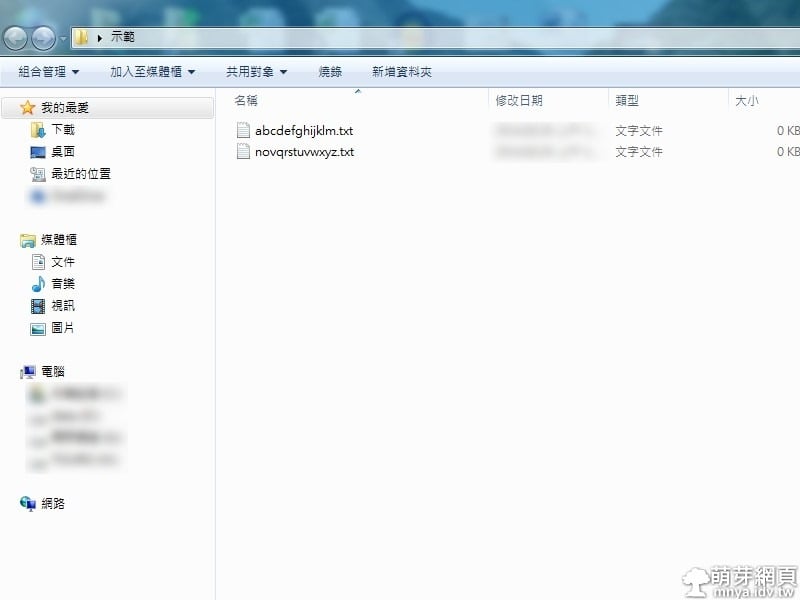
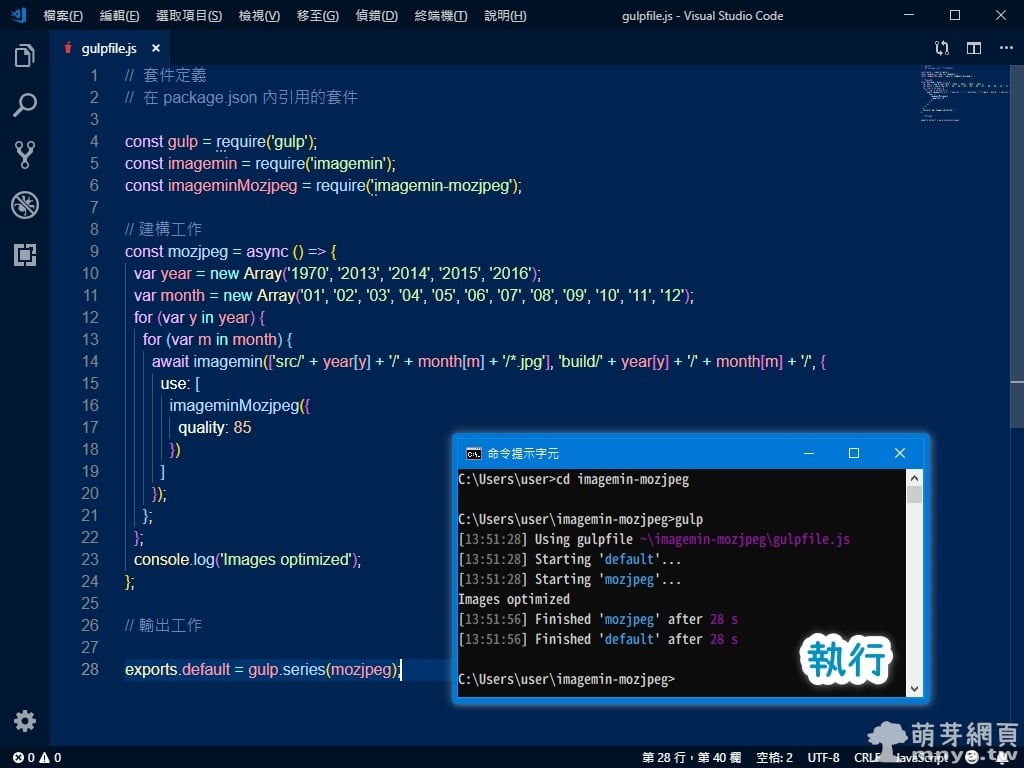
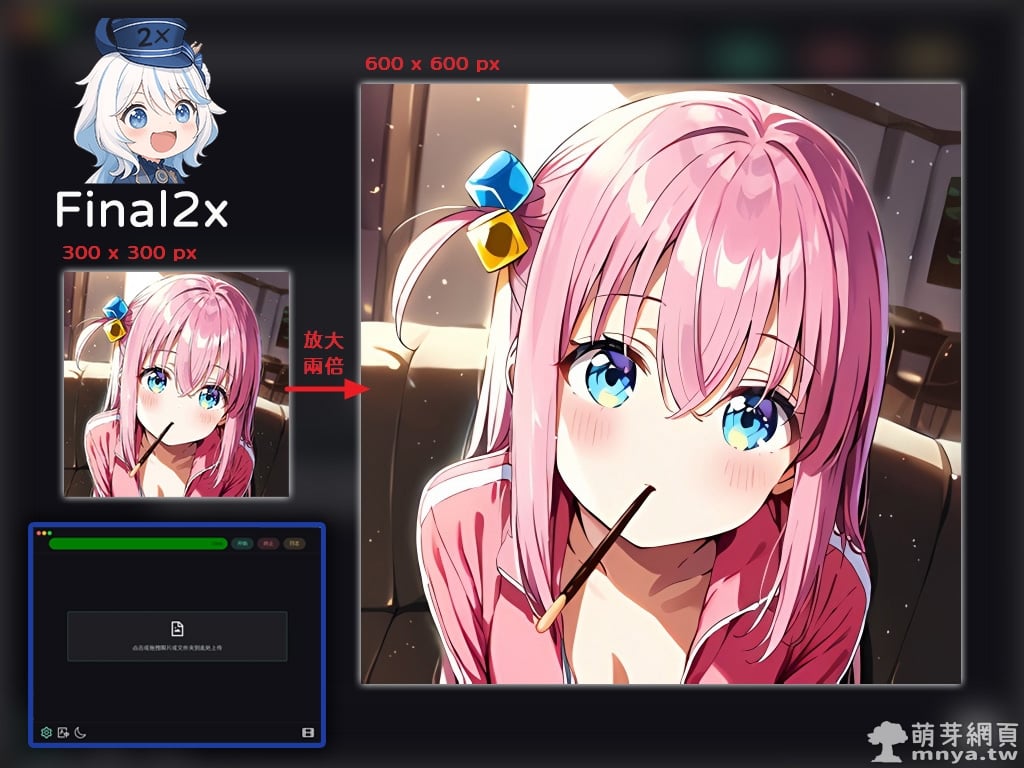
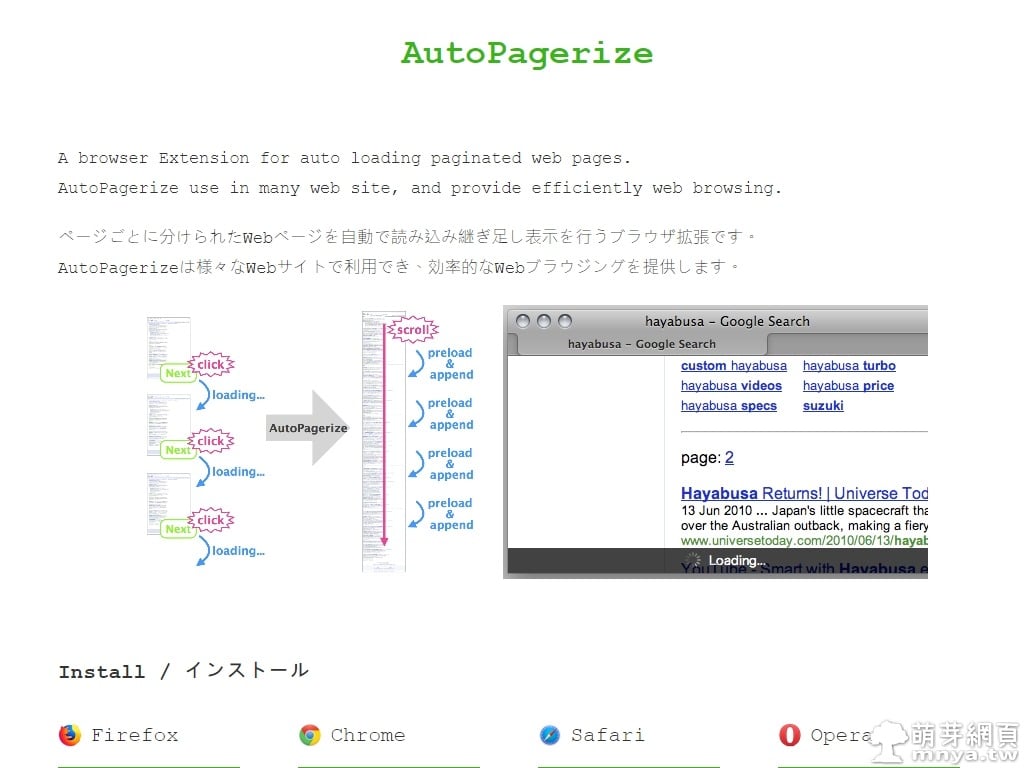




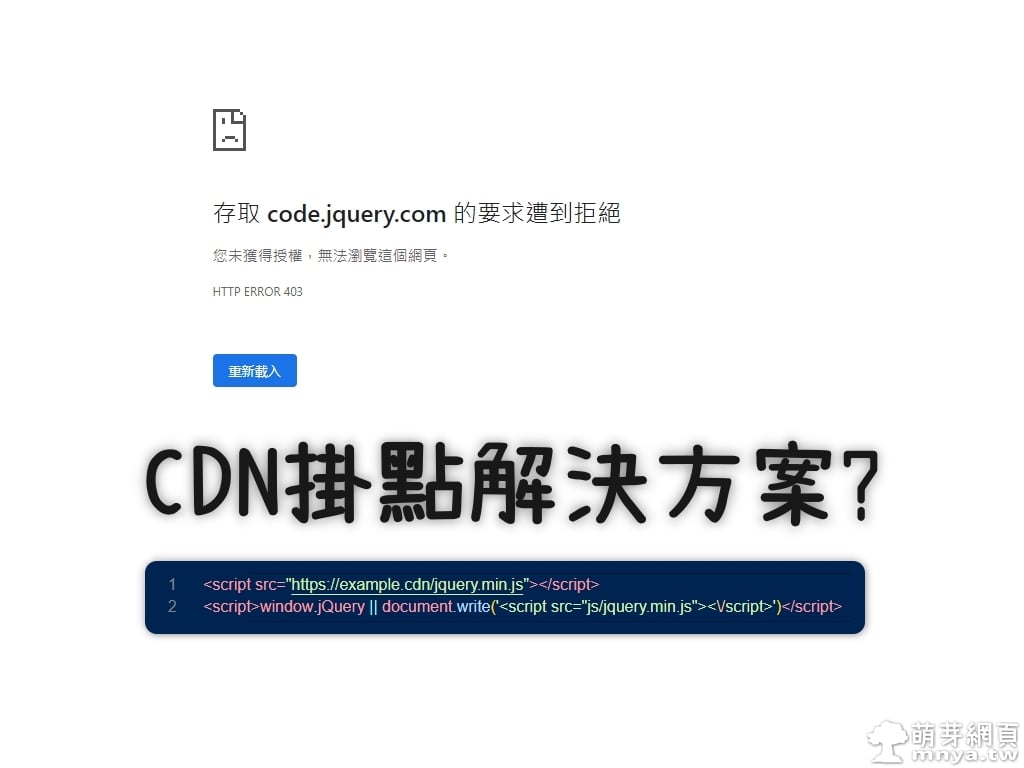 《上一篇》jQuery CDN 掛點解決方案?簡單的 JavaScript 讓您有本地替代方案!
《上一篇》jQuery CDN 掛點解決方案?簡單的 JavaScript 讓您有本地替代方案! 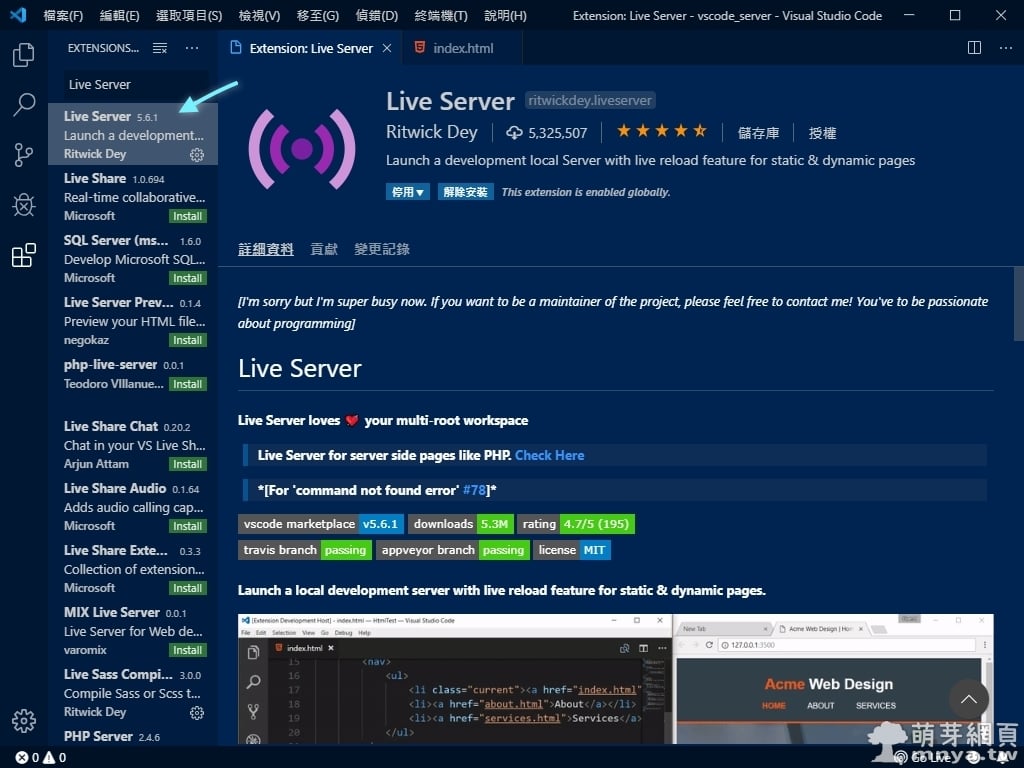 《下一篇》Live Server(Visual Studio Code 擴充功能):編輯器內即時更新的本機伺服器
《下一篇》Live Server(Visual Studio Code 擴充功能):編輯器內即時更新的本機伺服器 









留言區 / Comments
萌芽論壇